je passe de mon ancien ordinateur Windows 7 à un nouvel ordinateur exécutant Windows 10. J’ai déjà restauré mon fichier pst mais cela n’incluait pas mes signatures.
Où puis-je trouver et comment puis-je les déplacer?
 votre fichier pst n’inclut en effet pas de signatures. Les signatures sont conservées sous forme de fichiers séparés dans le dossier Signatures., Vous pouvez trouver ce dossier à l’emplacement suivant;
votre fichier pst n’inclut en effet pas de signatures. Les signatures sont conservées sous forme de fichiers séparés dans le dossier Signatures., Vous pouvez trouver ce dossier à l’emplacement suivant;
pour voir ce dossier, vous devez avoir activé « afficher les fichiers et dossiers cachés” ou vous pouvez simplement copier et coller les chemins ci-dessus dans la barre d’adresse de L’Explorateur pour ouvrir directement le dossier.,ther façon d’accéder rapidement à ce dossier à partir D’Outlook est de maintenir le bouton CTRL sur votre clavier lorsque vous cliquez sur les Signatures Signatures bouton dans Options;
- Outlook 2007 et précédent
outils-> Options…-> tab Mail Format->> signatures de bouton Outlook - Outlook 2010, Outlook 2013 et Outlook 2016
fichier->options->mail-> signatures de bouton<
il suffit de copier tous les fichiers qui vous trouvez là à un autre endroit pour faire une sauvegarde.,
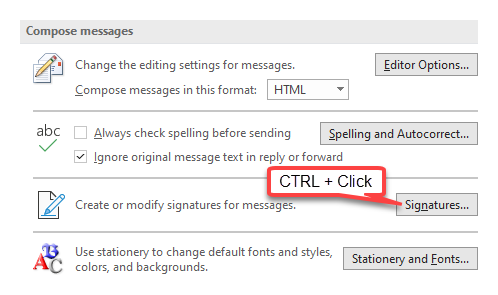
maintenez la touche CTRL enfoncée lorsque vous cliquez sur le bouton Signatures pour ouvrir le dossier Signatures.
Restaurer les signatures
Pour restaurer les signatures, vous pouvez simplement les copier à partir de votre emplacement de sauvegarde dans le répertoire de Signatures. Une fois restaurées les signatures, elles seront directement disponibles dans Outlook. Cependant, si vous les avez configurés par défaut pour un certain compte, vous devrez le reconfigurer.
Note 1: chaque signature créée via Outlook existera dans 3 formats différents; texte brut (txt), HTML (htm) et texte enrichi (rtf)., Vous aurez besoin de tous ces formats.
Remarque 2: Si vous avez déjà formaté votre ancien ordinateur, vous pouvez toujours recréer vos signatures en les copiant depuis l’un de vos messages précédemment envoyés dans votre dossier Éléments envoyés.
Note 3: pour en savoir plus sur les signatures, consultez également le guide; création, utilisation et gestion des Signatures.